テレビを部屋に置きたくない。
テレビは別に大画面で見なくてもいい。内容がわかればいい。
見たい番組は、見たいときに、見たい場所で、CMを飛ばして、さっと見たい。
そんな人に超絶おすすめな機械があります。それはnasune(ナスネ)。
nasuneを導入して、私のテレビ生活は一変しました。これはまじでイノベーション。
えーいいよ、うちテレビあるし。とか言わないで、まあちょっと聞いてください。nasuneのすごさを。
nasune(ナスネ)とは。

nasuneは、SONYが販売している録画機器。パッケージには「ネットワークレコーダー&メディアストレージ」と書いてあります。インターネットに接続できるレコーダーですね。
テレビ番組を録画するレコーダーとして、メディアストレージとして。テレビやプレイステーション、スマホやタブレットと連携して色々なことができるのです。
詳細が知りたい方は nasune オンラインマニュアル をどうぞ。
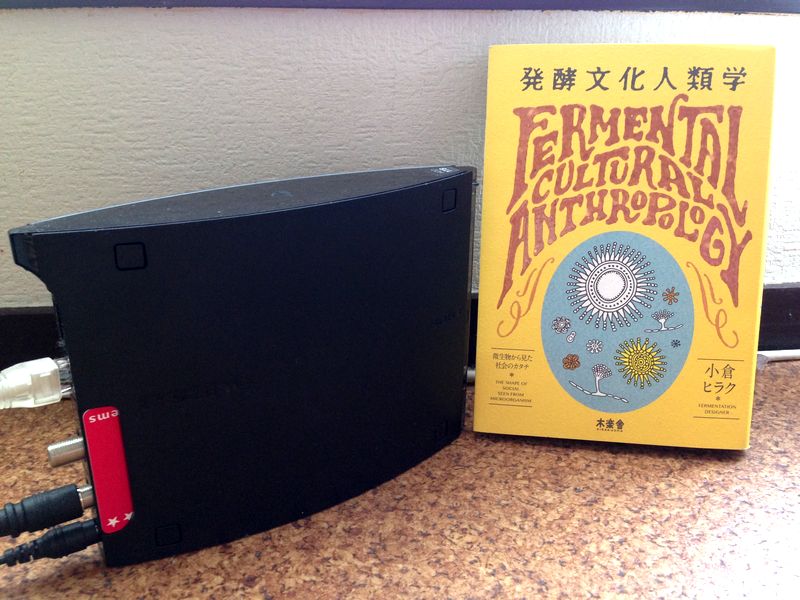
我が家のnasune。単行本サイズの、こんな外見。場所もとりません。
今回は、テレビのない私でも使える、レコーダーとしての機能だけを説明します。それだけでもすごいやつなんですnasune。
nasuneは、テレビがなくても使える!
我が家には、テレビがありません。もちろん、プレイステーションもない。
それでもnasuneを導入したら、スマホでテレビがいつでも録画して見られるようになりました。やったね!
(ただし、インターネット環境は必要です。うちは固定の光回線をひいていますが、ポケットWi-fiで使っている人もいる模様)
やることは単純です。
1.B-CASカードをセットし、nasuneをテレビアンテナにつなぐ
2.nasuneとインターネットのルーターをつなぐ(有線)
3.スマホに専用アプリを入れて、ネットワーク設定をする
以上!かんたーん。
1.B-CASカードをセットし、nasuneをテレビアンテナにつなぐ
nasuneを買うと、地デジB-CASカードがついてきますので、それを本体に差し込む。あとはお部屋の壁にあるテレビ端子にnasuneをつなぎます。

2.nasuneとインターネットのルーターをつなぐ(有線)
インターネットのルーターとnasuneをつなぎます。これは有線LANケーブルが必要。
置き場がまとまっていればいいのですが、我が家は電話線の位置とテレビ端子の位置が遠く離れており、長いLANケーブルを買い足すことになりました。
やや不格好ですが、まあつながれば良し!ということで。
3.スマホに専用アプリを入れて、ネットワーク設定をする
スマホもしくはタブレットに専用アプリを入れます。アプリについては後述しますが、「torune mobile」か「Video & TV SideView」を使います。
とりあえずtorune(トルネ)の方が使いやすくてオススメ。

アプリを起動して設定をします。同一ネットワーク内のnasuneが自動で表示されるので、選択して手順に従って設定をしていけばOK。
ここまではアプリは無料でしたが、テレビ視聴&録画機能を使うためには課金が必要です。アンドロイドでは500円。テレビを見るために入れたのですからこれは必要経費です。チャリン。
さあこれで、スマホでテレビが見られる&録画もできるようになりました!
nasuneで録画できるのはどのくらい?
nasuneの容量は、500GB(ギガバイト)と1TB(テラバイト)の2種類。
オンラインマニュアルによると
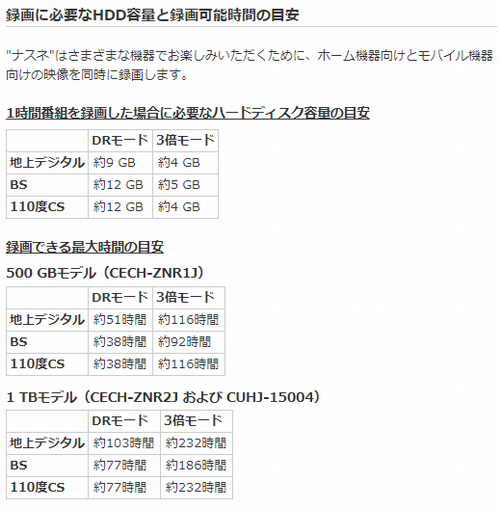
私は1TBモデルを買ったので、地デジ番組の3倍速録画なら232時間録画ができるということですね。
私のように「見たら消す」タイプの人には、十分な数字です。
スマホアプリ「torune(トルネ)mobile」で、外出先からも録画予約ができる!
さあ、便利なのはここから。
スマホに入れたアプリ「torune mobile」でnasuneを操作します。toruneでは、番組表や録画した番組のリストを見ることができます。
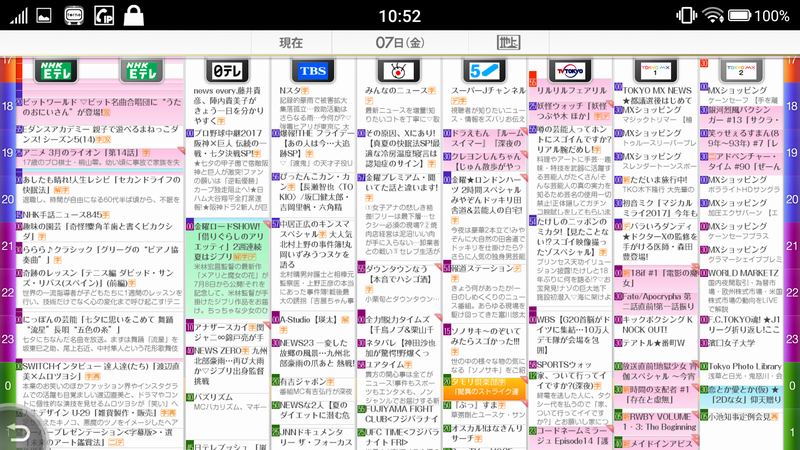
番組表。ここで予約録画の操作もできます。
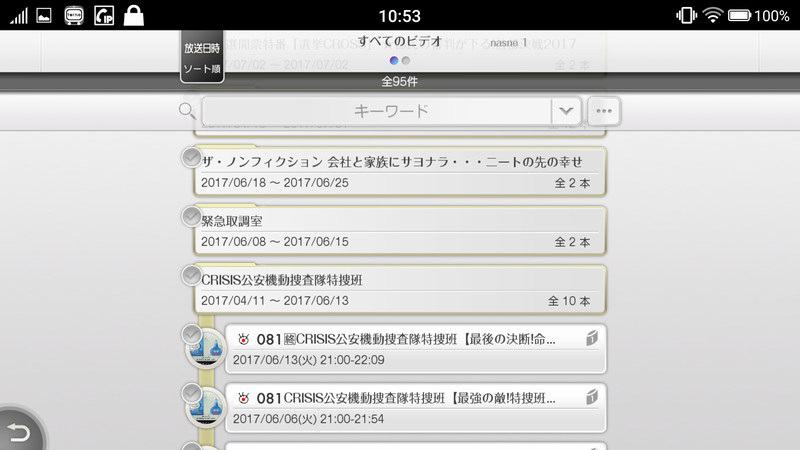
録画リスト。同一番組はまとめてフォルダわけされるなど、非常に使いやすいです。
ありがたいのは、外出先でも録画予約の操作ができること。
「あ、今日アレ録画してくるの忘れた!」とか「好きなアーティストがトーク番組に出るのを外出先で知った!それまでに帰れん!」とか、よくありますよね。
toruneなら、そんなときでもスマホでちゃちゃっと予約ができます。
番組検索も便利。好きな俳優やアーティストの名前を登録しておけば、見逃すこともありません。もちろん「眞島秀和」で検索しております。ありがたい~
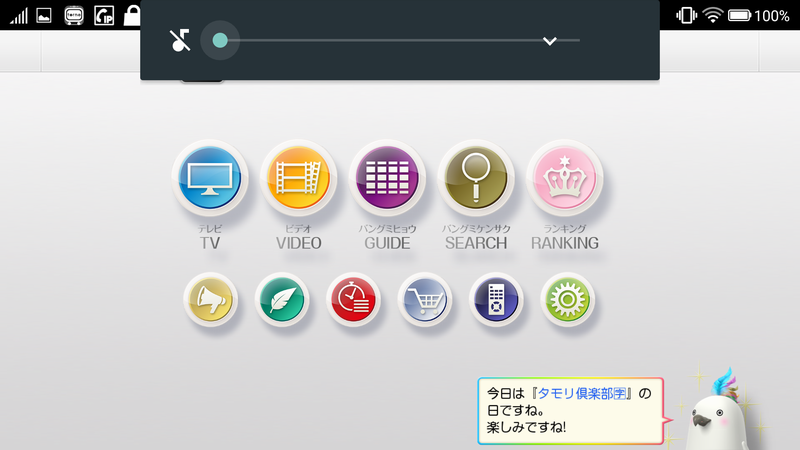
toruneの起動画面。右下のトリはトルネフくんというキャラで、起動するとなにか言ってきます。ちょっとカワイイ。
スマホアプリ「Video & TV SideView」で、録った番組を外に持ち出せる!
見たい番組を録画したものの、なかなか見る時間がない…ということもありますよね。
テレビの前に座って、ゆっくりテレビを見られる時間ってなかなか贅沢です。働く人はそんなにヒマじゃないのだ。
映画やスポーツなら時間をとってゆっくり見るのも良いですが、ニュース番組とかバラエティ番組とか、スキマ時間にちょっとずつ消化できたらいいのに…と思うことありませんか?
Wi-fi環境があればtoruneで見てもいいけれど、Wi-fiがない場所では残りギガ数も気になるし…
しかしそんな悩みも、アプリ「Video & TV SideView」を使えば解決!!
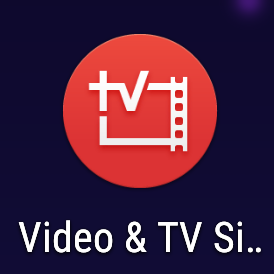
こちらも「torune mobile」とほぼ同じ機能のアプリなのですが、データ持ち出し機能がついています。
録画した番組を自宅やWi-fi環境でスマホにダウンロードしておき、別の場所で見ることができます。これは画期的でしょ!?
これを使えば「昨夜のバラエティ番組を、朝の通勤電車内で見る」なんてことができちゃいます。素晴らしい時間の節約!
ダウンロードにもさほど時間はかかりません。やってみた感じでは、1時間半の番組でも10分足らずでダウンロードできました。
こちらも機能を使うにはアプリ課金が必要。アンドロイドでは600円でした。
どちらかひとつのアプリを選ぶなら、データ持ち出し機能がある「Video & TV SideView」を入れるべし。
ただし、「Video & TV SideView」はnasune専用アプリではないので、やや操作性が複雑。使いやすさは圧倒的に「torune mobile」です。
私の場合、ふだんの録画予約や視聴には「torune mobile」を使っていて、持ち出ししたいときだけ「Video & TV SideView」を使っています。
nasune&スマートフォンが起こすイノベーション。
nasune&スマートフォンの組み合わせは、「テレビはテレビの前に座って見るものである」という常識をひっくり返しました。
テレビは、見たい番組を、見たい時に、見たい場所で、見たいところだけ、見ればいいのです。テレビCMなんて、ホント意味なくなるんだろうなあ。
どうですか。すごくないですか。欲しくなりました?
そんなnasune、気になるお値段は22000円ほど。
アプリをふたつ入れて+1000円ちょっと。
テレビがなくてもいい人は、十分検討する余地のある価格ではないでしょうか。
オマケ:家電量販店でのnasuneの扱いは…
nasuneのことをネットで知ってから、実物を見たいと思ってビックカメラ某店に行ったんですが、テレビやレコーダーのフロアを見ても見当たらない。
フロアの店員さんに聞いてみたところ
「ナスネ??あー、プレイステーションのですね。ゲーム機器の階ですよ」
と案内されました。
テレビのフロアには、4Kナントカとか、ブルーレイレコーダーとかがずらり。スマホで見れればテレビなんてなくてもいいやーという私のような人は、そそくさと退散。
でもね、こういう需要はこれからふえると思うよ。
nasuneをレコーダーとしてテレビのフロアで売るようになったら、新しい時代の幕開けだなあと思いました。がんばれビックカメラ。




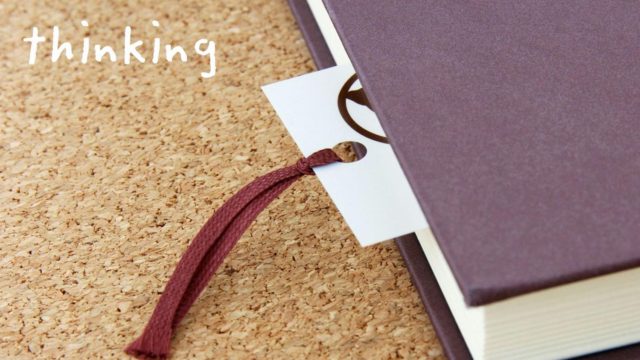




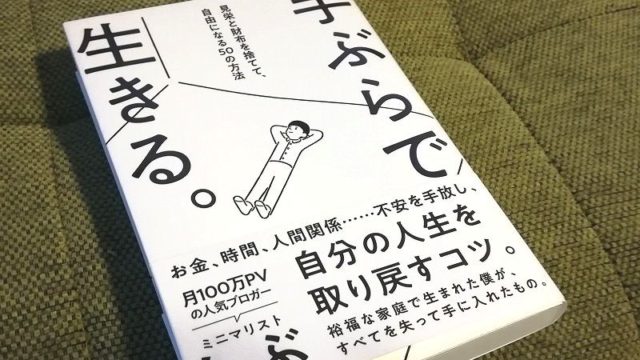






[…] […]